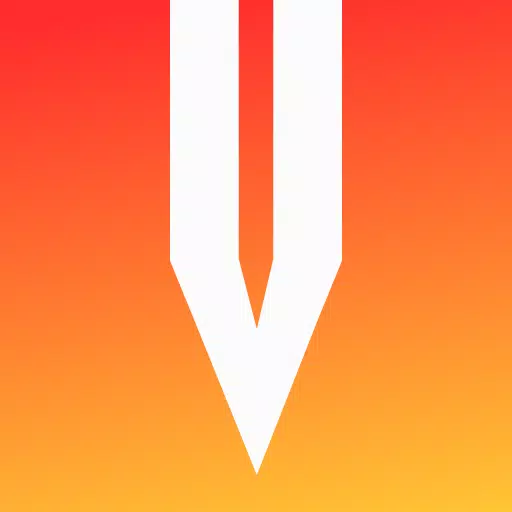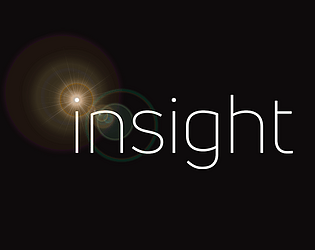Deze gids biedt een uitgebreide walkthrough van de Google Chrome -vertaalfunctie, die u in staat stelt om moeiteloos meertalige websites te navigeren. We hebben betrekking op het vertalen van hele webpagina's, geselecteerde tekstfragmenten en het aanpassen van uw vertaalvoorkeuren. Het beheersen van deze technieken zal taalbarrières afbreken en uw online ervaring verbeteren.
Stap 1: Toegang tot het menu Instellingen
Zoek en klik op het Chrome -menu -pictogram (meestal drie verticale stippen of drie horizontale lijnen) in de rechterbovenhoek van uw browservenster.

Stap 2: Navigeren naar instellingen
Selecteer in het vervolgkeuzemenu "Instellingen". Hiermee wordt de instellingenpagina van uw browser geopend.

Stap 3: het vinden van vertaalinstellingen
Bovenaan de pagina Instellingen vindt u een zoekbalk. Voer "vertalen" of "talen" in om snel de relevante instellingen te vinden.

Stap 4: Toegang tot taalvoorkeuren
Nadat u de vertaalinstellingen hebt gevonden, klikt u op de optie "Talen" of "vertaling".
Stap 5: Ondersteunde talen beheren
De pagina Language -instellingen toont een lijst met talen die worden ondersteund door uw Chrome -browser. U kunt nieuwe talen toevoegen, bestaande verwijderen of hun volgorde van voorkeur aanpassen met behulp van het vervolgkeuzemenu en de knop "Talen toevoegen".

Stap 6: Automatische vertaling inschakelen
Cruciaal is dat ervoor zorgt dat de optie om "aan te bieden om pagina's te vertalen die niet in een taal zijn die u leest" is ingeschakeld. Hiermee wordt Chrome ertoe aangezet om automatisch vertalingen aan te bieden voor webpagina's die niet in uw standaardtaal zijn. Dit zorgt voor naadloos browsen over meerdere talen.